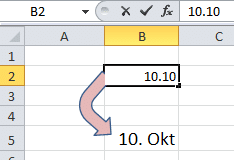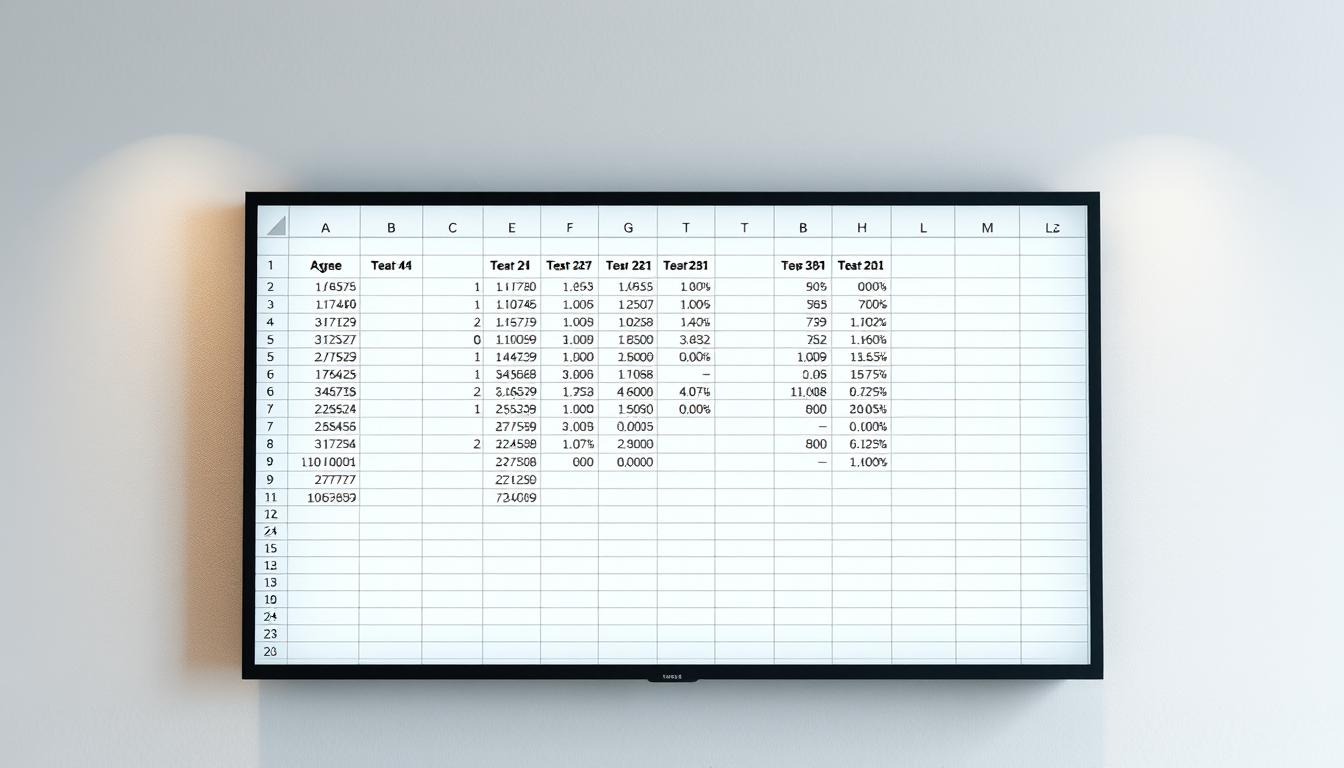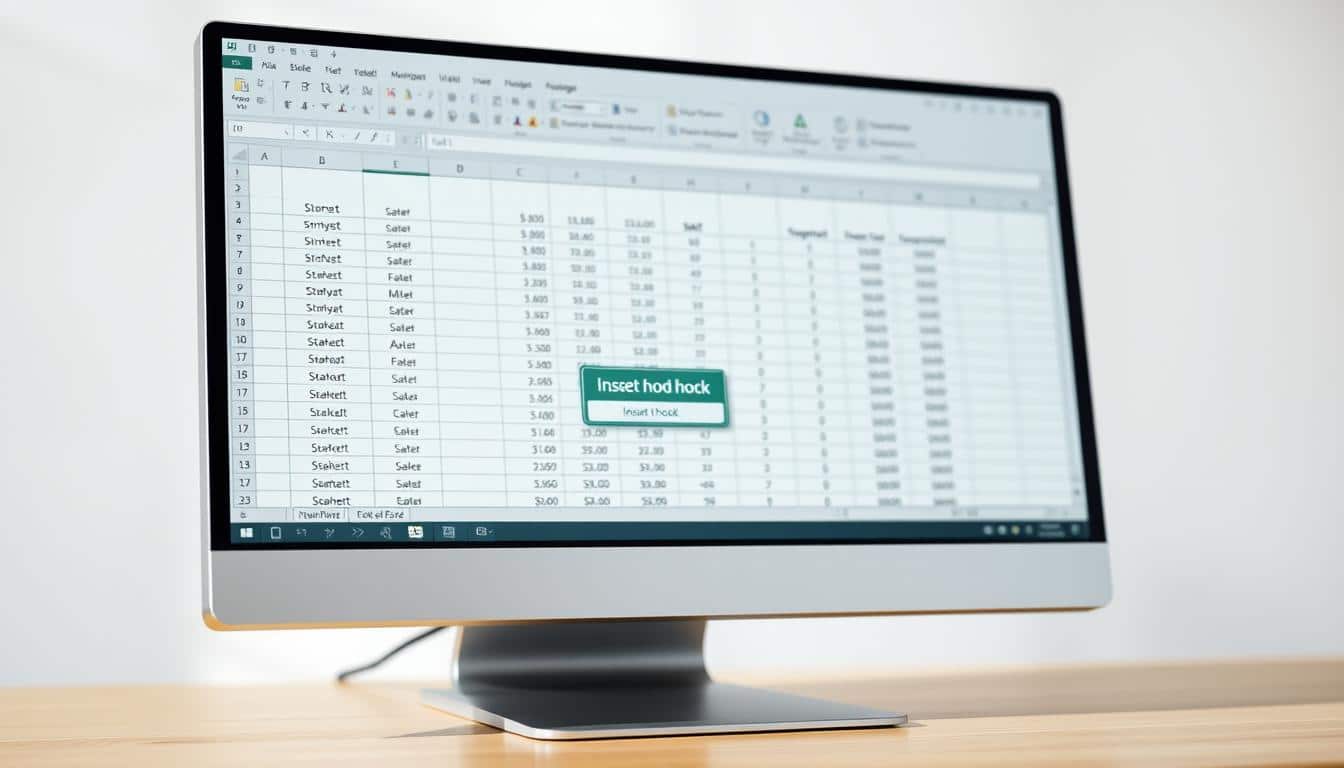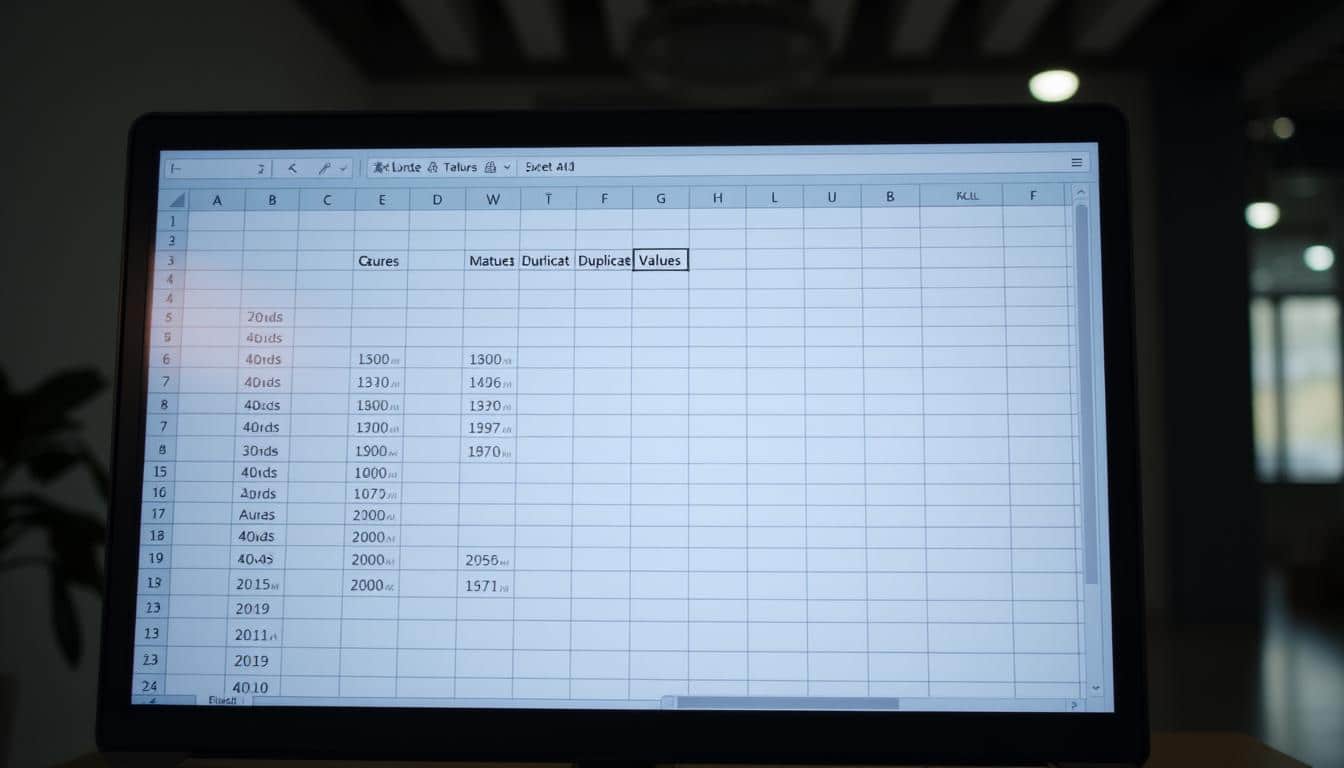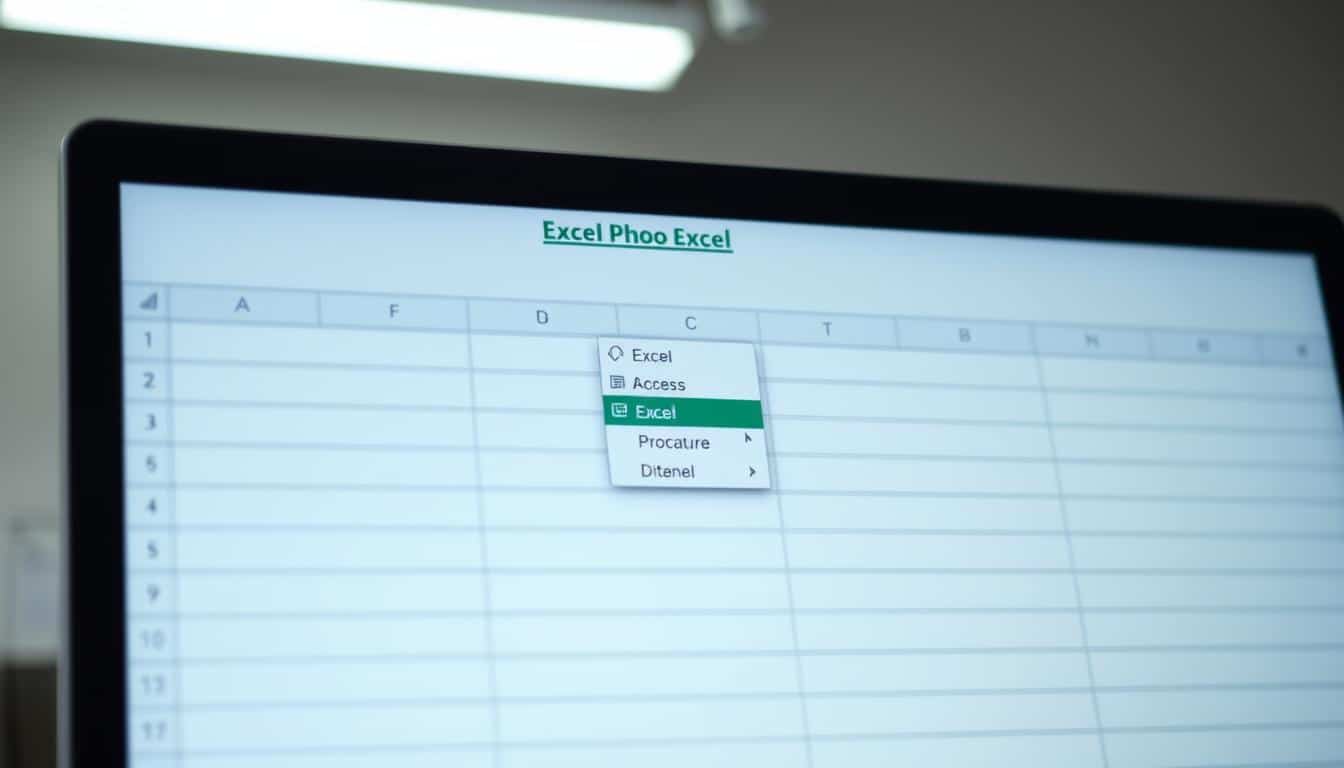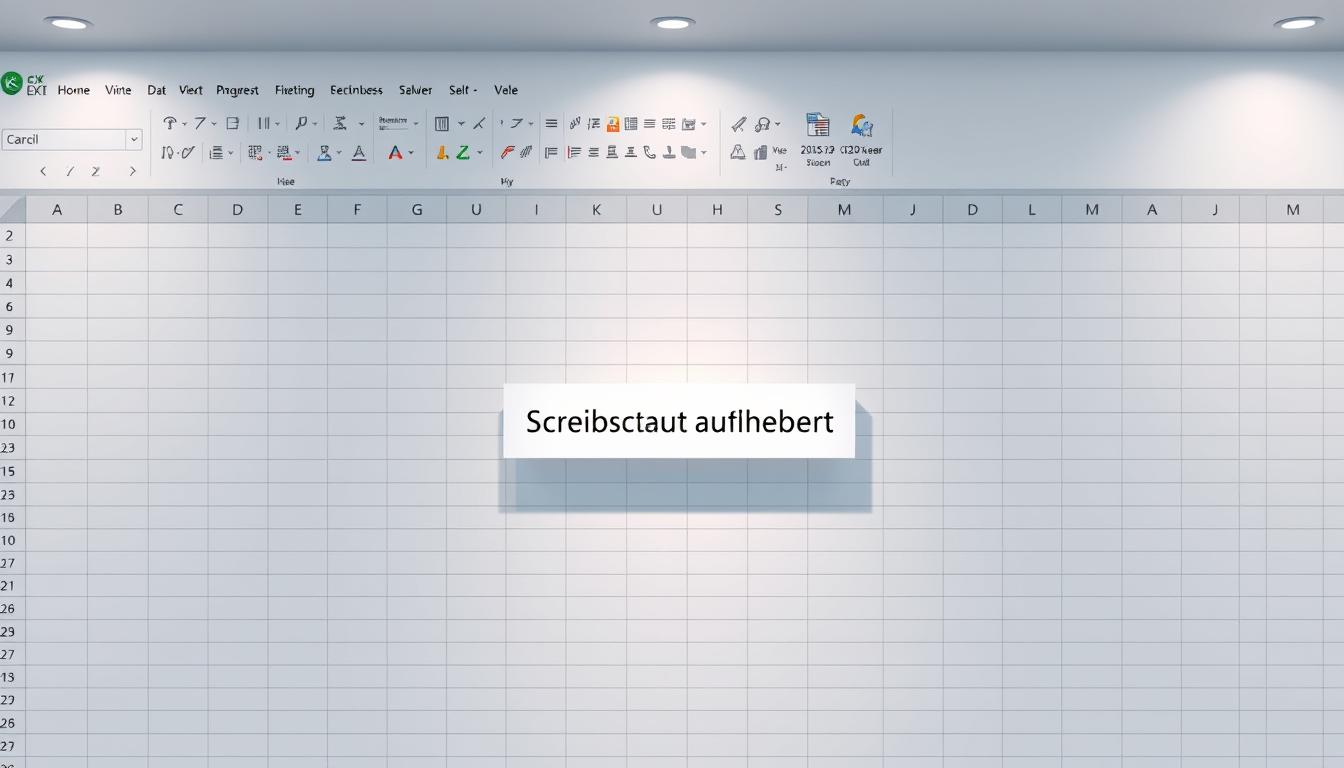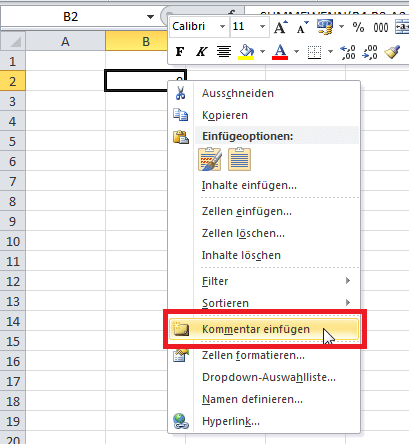Heute zeigen wir Ihnen die wichtigsten Tipps und Anwendungen zum Thema Datum und Zeit in Excel. Excel bietet hier eine Vielfalt an Möglichkeiten an, z.B. „wie errechnen ich die Anzahl der Wochentage zwischen zwei Tagen“ oder „welcher Wochentag war der 24.12.2010“.
Datum & Zeit eingeben
Datum einfach direkt eingeben, mit „.“ oder „/“ getrennt. Excel wandelt dann das Format automatisch um.
„10.10“ wird hier automatisch in den 10.Okt umgewandelt. Zeit Eingabe ist ähnlich, aber wird mit „:“ getrennt.
Über „Zellen formatieren“ können Sie dann Ihre Daten in das gewünschte Format umwandeln, z.B. „Datum lang“ mit Wochentag.
Momentane Zeit und Datum anzeigen
Über =HEUTE und =JETZT können Sie die momentane Zeit anzeigen. Wichtig: Diese ändert sich bei jedem erneuten Öffnen der Excel Datei (oder wenn die Formeln erneut berechnet werden, z.b. durch die Taste F9).
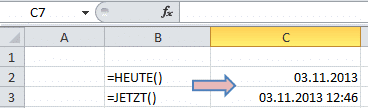
Um nur die Zeit anzuzeigen und nicht wie oben in Zelle C3 die Zeit mit Datum, einfach =JETZT()-HEUTE() eingeben.
Tag / Monat / Jahr errechnen
In Zelle B2 haben wir ein Datum. Die Formeln in Spalte C extrahieren den Tag/Monat/Jahr und geben diese als einzelnen Zahl wieder.
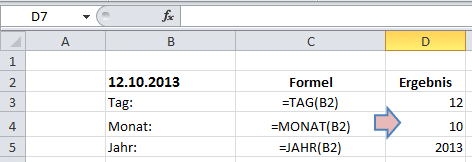
Experten-Tipp: Werte in Textformate umwandeln
Sie können die Ergebnisse automatisch von Werten in Text umwandeln. Z.b. lässt sich so einfach der Wochentag in Zelle D3 anzeigen.
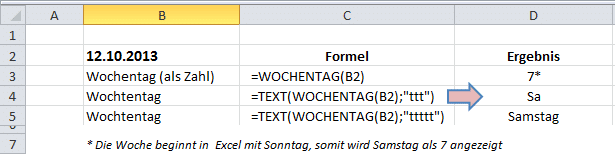
Durch =TEXT bestimmen Sie wie der Wert 12 angezeigt werden soll. Mit „ttt“ wird er als abgekürzt als „Do“ dargestellt, „ttttt“ gibt den vollen Tag zurück.
Wichtig: Die Funktion TAG() wie im Beispiel oben würde hier 12 wiedergeben (der 12. Tag im Monat). Da wir aber den Wochentag errechnen wollen, muss die Funktion WOCHENTAG() eingesetzt werden.
Stunde / Minute / Sekunde errechnen
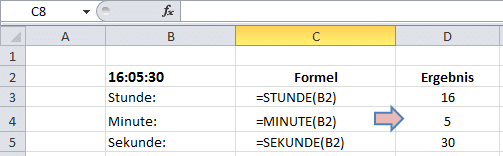
Mit Datum & Zeit rechnen
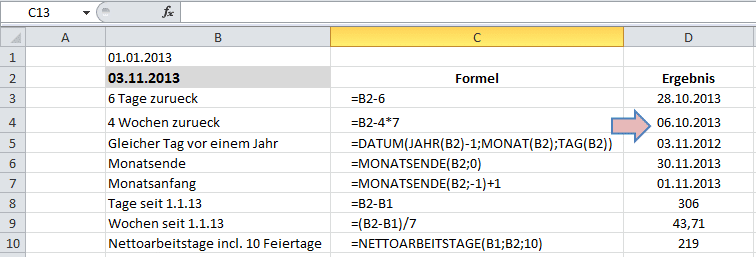
Es gibt endlose Beispiele und Möglichkeiten mit Datum und Zeit zu arbeiten, oben haben wir einige Grundfunktionen aufgeführt.
- Um ein Datum, dass 6 Tage zurückliegt zu ermitteln, einfach von B2 (das Ausgangsdatum) 6 subtrahieren.
- Um 4 Wochen zurückzugehen, (4*7) von B2 subtrahieren
- Um ein Jahr vom Datum abzuziehen müssen wir erst das Datum in die drei Bausteine Jahr/Monat/Tag umwandeln. Das geht mit =DATUM. Dann können Sie z.B. von JAHR(B2) einfach 1 abziehen
- Um die Nettoarbeitstage zwischen zweit Tagen zu ermitteln geben wir zuerst das Ausgangsdatum (hier im Beispiel der 1.1.13), dann das Enddatum ein. Optional ist hier das 3. Argument für Feiertage. Im Beispiel errechnen wir die Arbeitstage bis zum 3.11.13 und nehmen an, dass wir bis jetzt 10 Feiertage hatten.